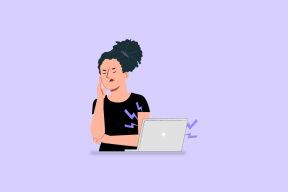Comment dé-Samsungify votre Samsung Galaxy Note5
Divers / / November 29, 2021
Le dernier téléphone Samsung que j'ai utilisé pendant une période prolongée était le Galaxy S5. Et Je n'étais pas son plus grand fan. Mais je dois dire qu'au cours des 18 derniers mois, les choses ont considérablement changé. J'utilise le Note5 depuis 2 semaines et ce fut une affaire joyeuse. Lorsque l'unité d'examen reviendra, je manquerai en fait l'incroyable écran UHD, la fonction de prise de notes sans écran, les performances rapides et caméra dat.
Mon seul reproche avec ce téléphone est sa construction. Samsung est encore novice dans l'utilisation d'un corps en métal et cela se voit. Le Note5 est tout simplement trop gros, trop lourd et pas assez ergonomique pour être un plaisir à utiliser.

D'accord, j'ai menti. Ce n'est pas mon seul reproche. Il s'agit toujours d'un téléphone Samsung, il est donc doté de l'habituel Samsung que vous imaginez. TouchWiz, bloatware et remplacements d'applications Samsung dans votre visage pour des alternatives Google parfaitement adaptées.
Alors dé-Samsungify la Note5.
P.S. : Tous ces trucs et astuces fonctionneront également sur Galaxy S6, arête S6 et Bord S6+.
1. Installer le thème du matériel
Je serai le premier à l'admettre, TouchWiz 6.0 est la première version de TouchWiz que je ne déteste pas. L'interface utilisateur n'a pas l'air aussi mauvaise qu'avant et voici un choc, elle ne traîne pas. Tout ce qu'il faut pour que TouchWiz fonctionne correctement, c'est 4 Go de RAM et un processeur super puissant. Qui savait?
Un très bon moyen d'essayer d'échapper à TouchWiz et d'adopter l'interface utilisateur Stock Android est d'installer un thème gratuit qui fait ressembler votre téléphone à l'interface utilisateur Lollipop, frais avec la bonté Material Design.

Il existe deux versions du thème, Material et Material Dark, et les deux sont disponibles dans le magasin de thèmes de Samsung. Vous trouverez le thème dans le top 50/100.
Si vous ne savez pas comment changer de thème, consultez notre guide ici.
2. Désactiver les applications Office
Alors que le Note5 est comparativement plus léger sur les bloatwares que les versions précédentes, il existe un nouvel ensemble d'applications préinstallées. Applications Microsoft. Si vous n'êtes pas un utilisateur de Microsoft, vous souhaiterez peut-être désactiver des applications telles que OneDrive et Word. La désactivation des applications signifie qu'elles ne seront pas mises à jour et que vous ne recevrez pas de notifications inutiles.


Pour désactiver les applications, appuyez et maintenez sur l'icône de l'application dans le tiroir des applications. En haut, vous verrez une option appelée « Désactiver ». Faites simplement glisser l'application là-bas pour la désactiver.
3. Désactivez n'importe quel bloatware que vous voulez
Selon votre définition du bloatware, la liste pourrait aller bien au-delà des seules applications Microsoft. Votre opérateur peut avoir des applications groupées que vous ne pouvez pas désinstaller ou même désactiver. Ensuite, il existe la version des applications de messagerie et de calendrier de Samsung.


Vous devez savoir qu'il existe un moyen simple de désactiver l'application de votre choix. Vous n'avez même pas besoin d'être enraciné. Tout ce que vous avez à faire est de payer 1,95 $ pour une application appelée Package Disabler Pro. Entrez simplement et vérifiez les applications que vous souhaitez désactiver et vous avez terminé.
Cela ne supprimera pas les applications, mais elles seront désormais transformées en fichiers fixes. Les applications ne peuvent pas être mises à jour et elles n'apparaîtront pas dans le tiroir des applications.
Pour un guide détaillé sur l'utilisation Désactivation de package Pro, consultez cet article.
4. N'utilisez pas l'App Store de Samsung
Si vous le pouvez, évitez l'App Store de Samsung. La dernière chose que vous voulez faire est de vous demander où vous avez obtenu l'application. Bien sûr, si vous utilisez une montre Gear, l'App Store de Samsung est incontournable. Même l'installation d'un thème nécessite la création d'un compte Samsung.
5. Installer un nouveau lanceur
Oui, le lanceur ne changera que l'apparence de l'écran d'accueil, mais c'est une grande partie de la façon dont vous utilisez votre téléphone. L'écran d'accueil est votre passerelle vers toutes les applications que vous avez installées.

Passer à un lanceur beaucoup plus personnalisable ou plus facile à utiliser améliorera considérablement votre expérience. J'ai écrit un guide détaillé pour choisir un lanceur Android qui vous convient. Mais je vais juste lancer trois recommandations ici. ToutMoi, Lanceur Google Now et Nova.
6. Désactiver le briefing Flipboard
Flipboard est mon application de lecture préférée Pour Android. Vous ne serez donc pas surpris de constater que j'utilise en fait assez souvent la fonction Flipboard Briefing. Balayez simplement vers la gauche et les principales nouvelles sont là.

Mais si vous ne l'aimez pas, il existe un moyen simple de le désactiver. Appuyez longuement sur une partie vide de l'écran et balayez vers l'écran le plus à gauche. Ici, en haut de l'écran Flipboard, vous verrez une coche. Appuyez simplement dessus pour désactiver la fonctionnalité.
7. Passer de S Voice à Google Voice Search
Une autre partie surprenante de l'utilisation de TouchWiz 6 a été de découvrir à quel point Samsung pousse peu S Voice. Mais il est toujours là. Je vous conseillerais de passer complètement à Google Now et à la recherche vocale Google. S Voice est sa propre application donc vous ne pouvez pas vraiment le désactiver. Vous pouvez cependant l'ignorer. De plus, à partir des paramètres, vous pouvez désactiver la commande de réveil global si vous l'avez configurée ainsi.
Pour accéder à Google Now, appuyez simplement sur le bouton d'accueil et maintenez-le enfoncé.
Ensuite, je vous conseille d'activer la commande globale "Ok Google". Cela signifie que quelle que soit l'application que vous utilisez, il vous suffit de dire « Ok Google » et la recherche vocale Google s'affichera.


Pour activer cette fonctionnalité, maintenez enfoncé le bouton Accueil pour afficher Google Now. Faites glisser votre doigt depuis le bord gauche pour afficher la barre latérale et sélectionnez Paramètres -> Voix -> OK Détection Google et allumez Depuis n'importe quel écran.
Dites maintenant la commande trois fois pour entraîner votre appareil.
8. Passer à SwiftKey ou au clavier Google
J'aime la façon dont le clavier du Note5 est espacé. Mais c'est nul en prédiction. De plus, il n'y a pas de saisie gestuelle. La solution? Installez simplement Clavier SwiftKey (ou la valeur par défaut Application de clavier Google).
9. Dé-Samsungify l'écran
Personnellement, je pense que l'écran de Samsung est bien trop saturé. Les couleurs éclatent, bien sûr. Mais ils ne se sentent pas réels. Et si vous aimez beaucoup lire, cela peut en fait devenir un problème pour vos yeux. Heureusement, il existe un réglage caché pour réduire la saturation.

Aller à Paramètres -> Affichage -> Mode écran. Ici, de Affichage adaptatif, basculer vers De base.
Quelle est votre caractéristique préférée de Note5 ?
Les téléphones Samsung regorgent de fonctionnalités minuscules mais vraiment utiles. Quelle est votre préférée? Partagez avec nous dans notre section forums.